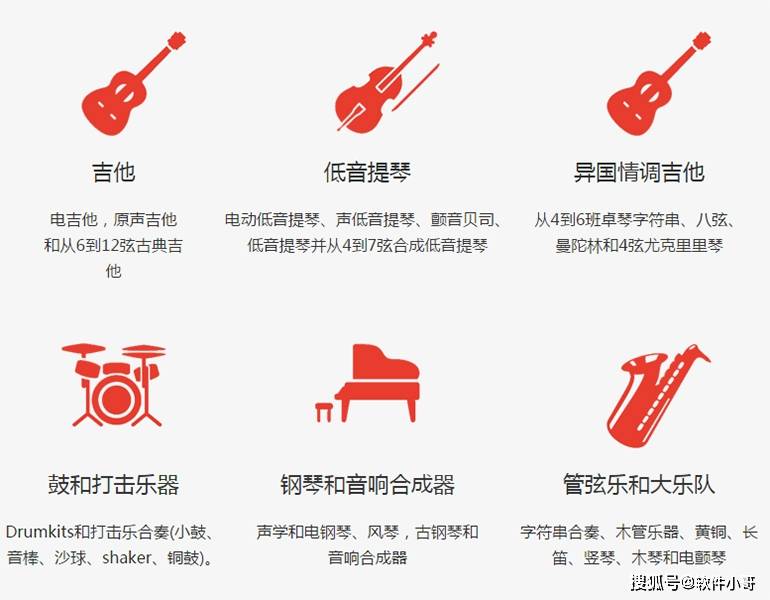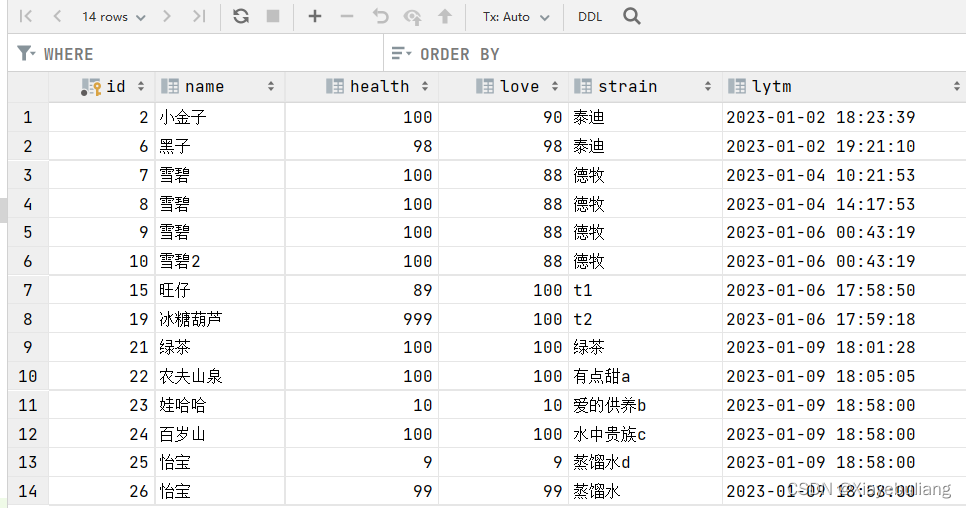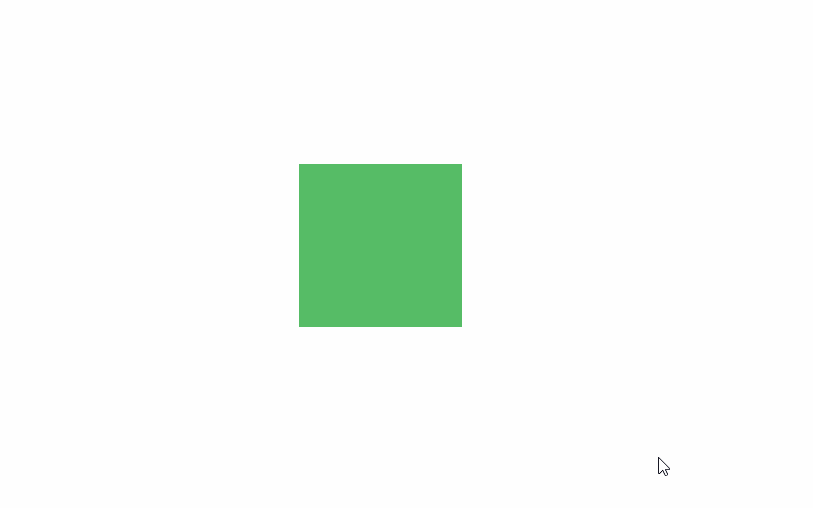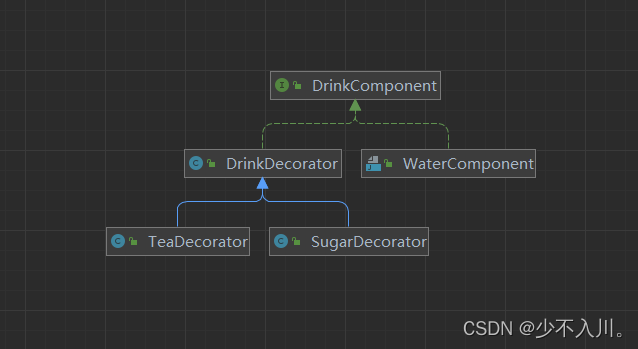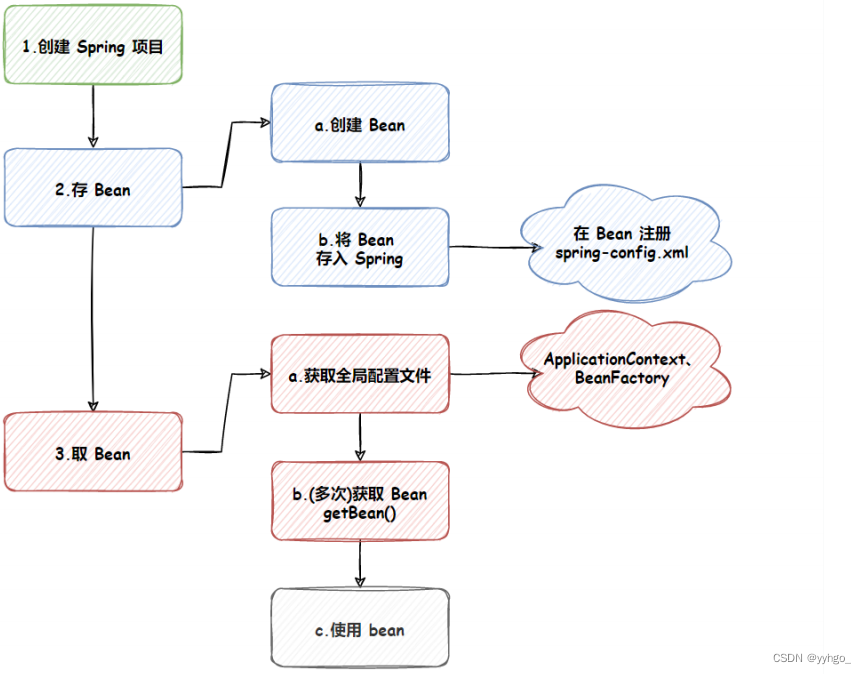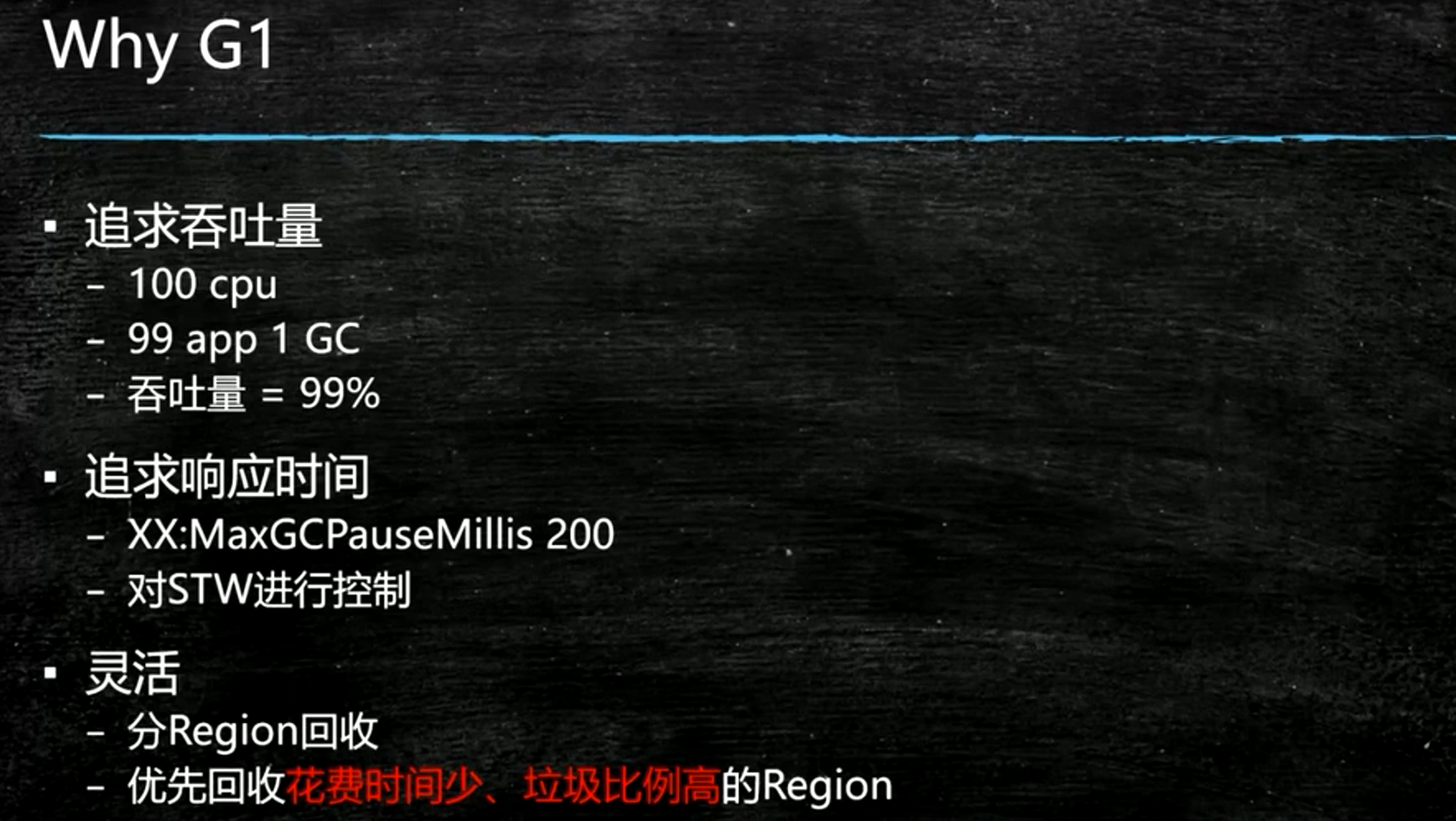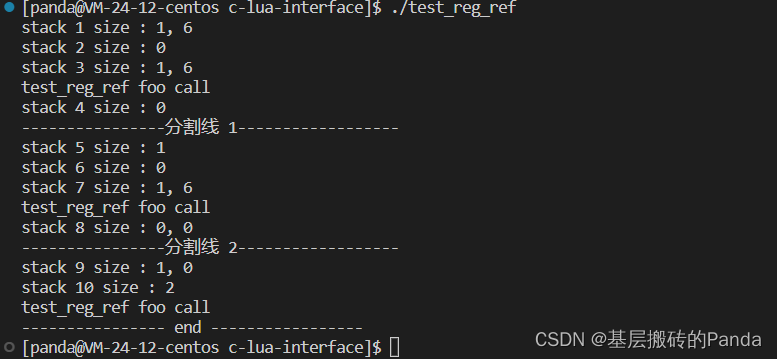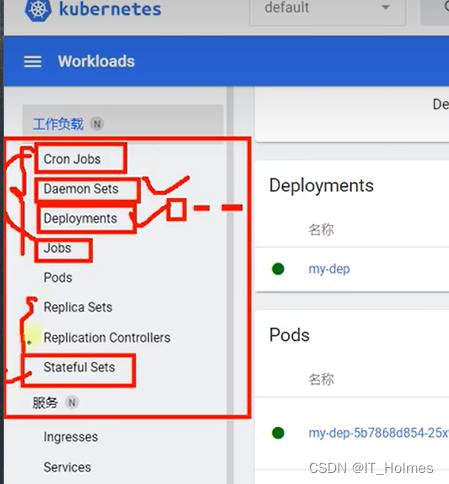目录
软件介绍
1.xshell
第一步:
第二步:
第三步:
第四步:
第5步:
2.xftp
第一步:
第二部:
第三步:
3.mobasterm
全能终端神器——MobaXterm
第一步:
第二步:
xshell和xftp下载链接![]() https://download.csdn.net/download/qq_44652591/87349498?spm=1001.2014.3001.5503
https://download.csdn.net/download/qq_44652591/87349498?spm=1001.2014.3001.5503
这三款软件是我在学习经常使用的终端模拟软件,也可以是说是一个远程工具,反正就是一般的运维人员大部分都是用一些远程终端软件去连接机房的服务器,不可能是带着屏幕去机房连接服务器,机房里面噪音大,所以方便运维人员去维护服务器,去使用远程终端软去维护服务器。
软件介绍
1.xshell
Xshell [1] 是一个强大的安全终端模拟软件,它支持SSH1, SSH2, 以及Microsoft Windows 平台的TELNET 协议。Xshell 通过互联网到远程主机的安全连接以及它创新性的设计和特色帮助用户在复杂的网络环境中享受他们的工作。
Xshell可以在Windows界面下用来访问远端不同系统下的服务器,从而比较好的达到远程控制终端的目的。除此之外,其还有丰富的外观配色方案以及样式选择。
xshell支持的协议有ssh,telnet,rlogin,sftp,serlal,local,ftp。

我一般就是使用ssh协议进行对linux服务器或者我的虚拟机,使用xshell连接服务器或虚拟机很简单:
第一步:
打开虚拟机使用linux ifconfig命令查看目标机器的IP地址
如下图:

注意一下,在这里需要你先去配置好虚拟机或服务器的ip地址,不要自动分配的,也就是动态地址,需要设置成静态地址,避免下次打开时又自动分配了一个新的ip地址,那么你设置好的xshell会话就不能使用了
第二步:
将你的IP地址复制一下,填到主机这里,端口号一般ssh协议默认就是22,名称自己随便就好了,其他的信息就不需要变更了,点击连接就可以了.
第三步:
上一步点击连接后会出现这个ssh'安全警告,我一般都是选择接受并保存,可以根据你的使用情况来 。

第四步:
它会让你填写连接使用的用户名和用户密码,可以都记住,注意你使用的时候就不用一直填写了,当然根据自己情况来。


当然在这里有部分小伙伴可能会出现错误,不用担心,要么是你的用户名错了,要么就是密码错误了,错误了不用担心,在会话管理器找到你之前连接出错的,右键属性,

打开这个对话框

在这里可以去更改你之前填写的信息,我的就是因为用户名错误了,没有连接上。
第5步:
连接成功

xshell的连接就到这里欧克了。
下面开启xftp
2.xftp
在连接完xshell之后才能使用这个xftp,或者也可以像我在说这个xshell一样的连接方式去一点点连接,但是太麻烦,还不用连接完xshll直接使用,
第一步:
确认xshell以及连接成功

第二部:
点击xshell 我用箭头标出来的按钮
第三步:
连接成功
3.mobasterm
全能终端神器——MobaXterm
这个东西还是我在上学校的课在机房的电脑上发现的,要不然我都不知道有这个软件,这个软件功能很多,我这里只说连接其他的不说了,我累了,第一步和xshell的连接第一步是一样的
第一步:
打开虚拟机使用linux ifconfig命令查看目标机器的IP地址
如下图:

注意一下,在这里需要你先去配置好虚拟机或服务器的ip地址,不要自动分配的,也就是动态地址,需要设置成静态地址,避免下次打开时又自动分配了一个新的ip地址,那么你设置好的xshell会话就不能使用了
第二步:
点击session

点击ssh

将你复制的主机ip地址输入到remote host里,在将specify username选上,输入你的主机用户名,port还是端口号,都是默认

然后点击下面的ok就连接成功了